Photoshop怎么快速做出简单的凹陷效果
来源:网络收集 点击: 时间:2024-04-17【导读】:
以Photoshop的CS3版本为例,介绍怎么在Photoshop中快速做出简单的凹陷效果,以供参考。工具/原料more电脑Photoshop CS3方法/步骤1/7分步阅读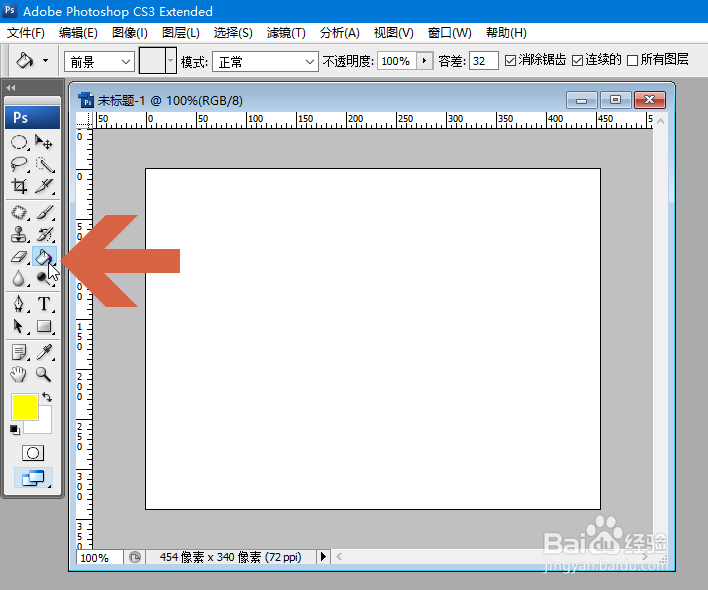 2/7
2/7 3/7
3/7 4/7
4/7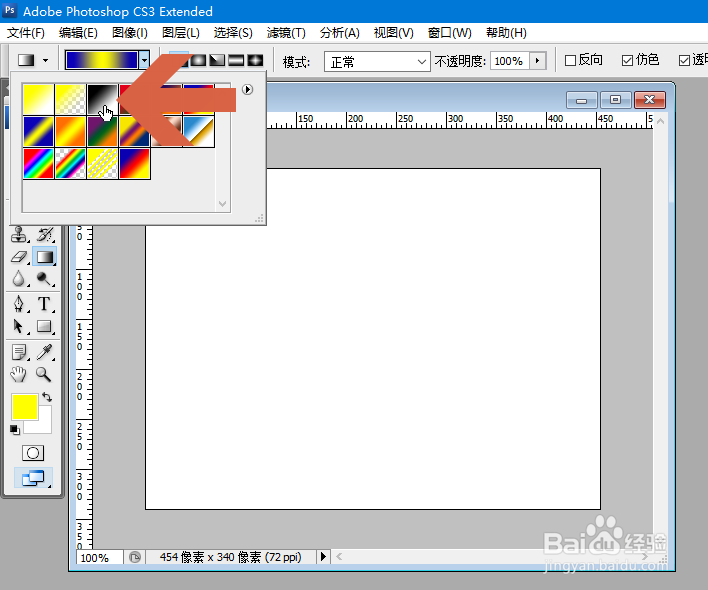 5/7
5/7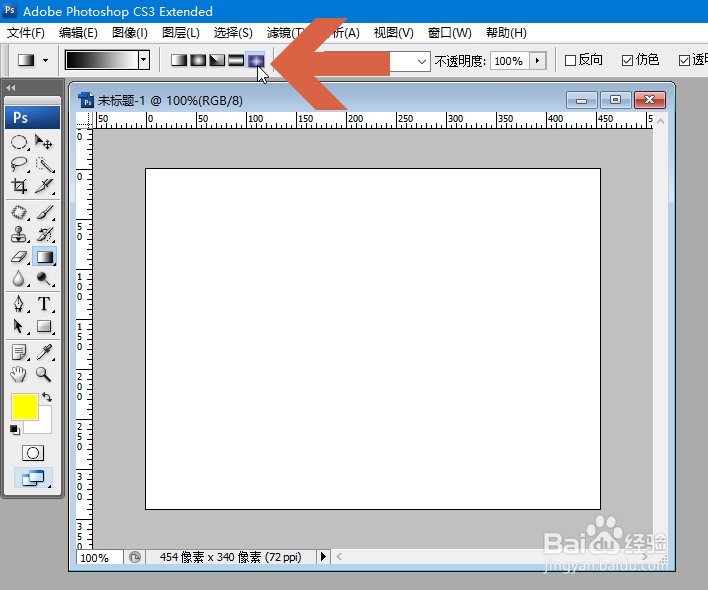 6/7
6/7 7/7
7/7 PSPHOTOSHOP凹陷效果凹凸
PSPHOTOSHOP凹陷效果凹凸
先用鼠标点击Photoshop工具面板中图示位置的按钮。
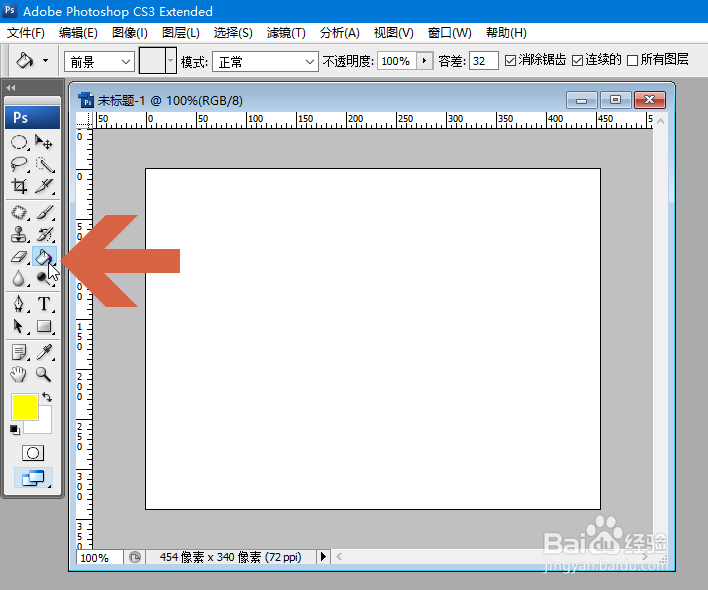 2/7
2/7在弹出的列表中点击选择“渐变工具”。
 3/7
3/7点击菜单下方图示的渐变拾色器下拉按钮。
 4/7
4/7在下拉列表中点击选择预设的黑白渐变选项。
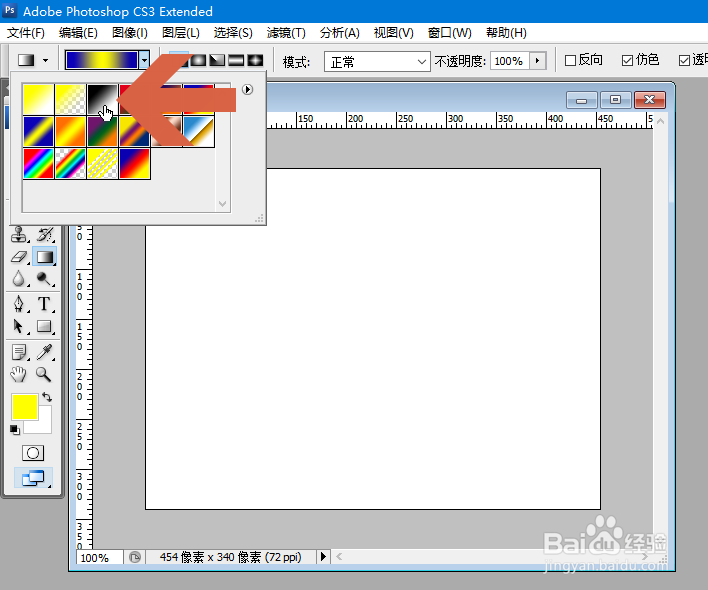 5/7
5/7点击图示的菱形渐变按钮。
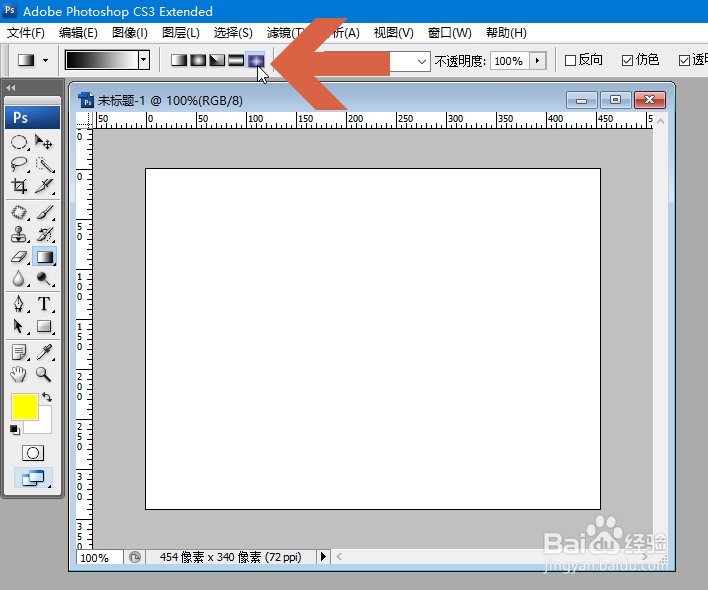 6/7
6/7在画布中拖动鼠标画出一条线段。
 7/7
7/7松开鼠标,简单的凹陷效果就完成了。
 PSPHOTOSHOP凹陷效果凹凸
PSPHOTOSHOP凹陷效果凹凸 版权声明:
1、本文系转载,版权归原作者所有,旨在传递信息,不代表看本站的观点和立场。
2、本站仅提供信息发布平台,不承担相关法律责任。
3、若侵犯您的版权或隐私,请联系本站管理员删除。
4、文章链接:http://www.1haoku.cn/art_529195.html
上一篇:iPad Pro计时器在哪设置
下一篇:ipad屏幕要怎么保持常亮
 订阅
订阅